win10系统电脑硬盘图标变样的图文办法
发布日期:2019-05-24 作者:系统之家官网 来源:http://www.gw3c.com
有越来越多的用户喜欢win10系统了。在日常的安装和使用过程中,免不了总能碰见win10系统电脑硬盘图标变样的问题。面对突然出现的win10系统电脑硬盘图标变样的问题,对于一些仅仅将电脑作为工具使用的菜鸟来说,想要从根本上解除win10系统电脑硬盘图标变样的问题,看起来似乎很难。但如果能做到下面几点: 1、方法很简单,我们首先在桌面找到“计算机”,右键点击菜单选择“管理”。接着在“计算机管理”中找到“磁盘管理”; 2、找到图标显示不正常的那个盘符,右键点击菜单选择“更改驱动器号和路径”;就大功告成了。假如你对win10系统电脑硬盘图标变样的问题比较感兴趣,不妨看看下面分享给你的内容吧。
具体方法如下:
1、方法很简单,我们首先在桌面找到“计算机”,右键点击菜单选择“管理”。接着在“计算机管理”中找到“磁盘管理”;
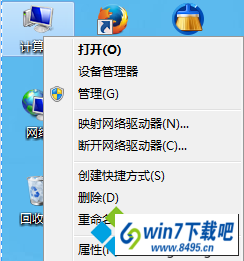
2、找到图标显示不正常的那个盘符,右键点击菜单选择“更改驱动器号和路径”;
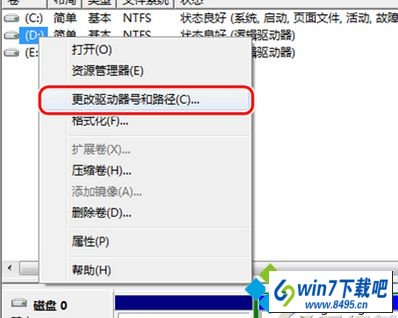
3、点击“更改”为驱动器换一个新的“驱动器号”,确定之后在改回原来的“驱动器号”即可恢复硬盘图标。
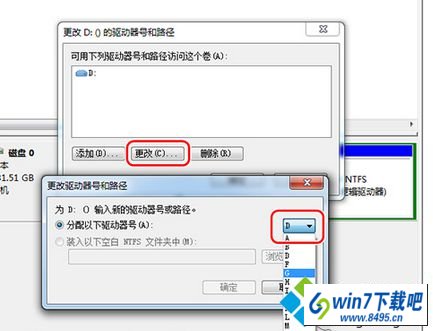
如果你也发现电脑硬盘图标变样了,可以按照以上方法改回来。只需要简单三个步骤,win10硬盘图标又恢复正常了。
相关教程
- 栏目专题推荐
- 系统下载推荐
- 1系统之家Win7 精英装机版 2021.09(64位)
- 2雨林木风Win7 32位 好用装机版 2021.09
- 3系统之家Ghost Win10 32位 办公装机版 2021.04
- 4系统之家 ghost win10 64位专业增强版v2019.09
- 5番茄花园Windows xp 纯净装机版 2021.02
- 6系统之家 ghost win10 32位最新专业版v2019.09
- 7系统之家Ghost Win11 64位 家庭纯净版 2021.09
- 8系统之家 ghost win8 64位官方专业版v2019.09
- 9雨林木风Windows7 安全装机版64位 2020.10
- 10系统之家 Windows8.1 64位 老机装机版 v2020.04
- 系统教程推荐
- 1解决win7迅雷出现崩溃_win7迅雷出现崩溃的教程?
- 2xp系统智能创建还原点节约硬盘空间的还原方案
- 3详解win7系统提示“内置管理员无法激活此应用”原因和的问题?
- 4xp系统打开腾讯游戏tgp页面发生白屏的具体教程
- 5技术员研习win10系统查看电脑是多少位系统的问题
- 6还原win10文件夹选项的步骤|win10文件夹选项不见了如何解决
- 7大神为你windows7开机总会卡在“windows启动管理器”界面的办法?
- 8笔者详解win10系统按Ctrl+A全选快捷键没有反应的技巧
- 9手把手恢复win7系统安装photoshop软件的方案?
- 10相关win10系统中如何建立区域网的全面解答

